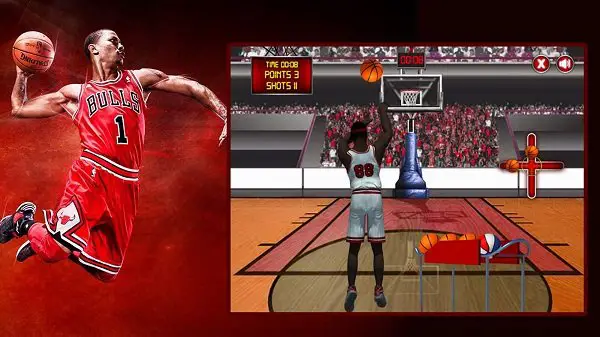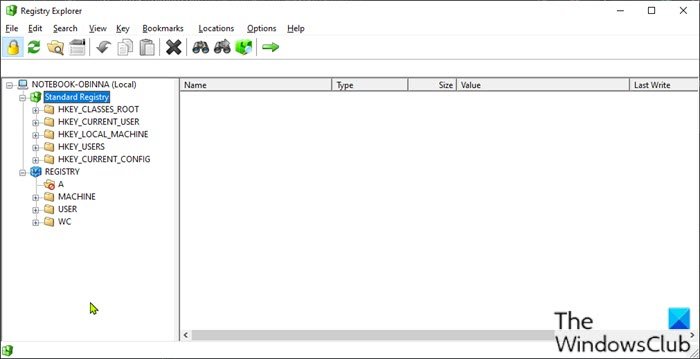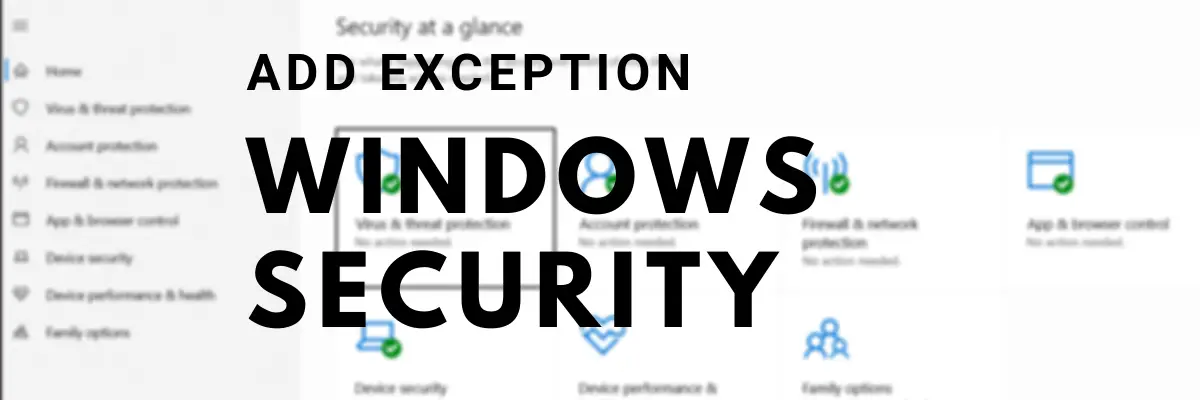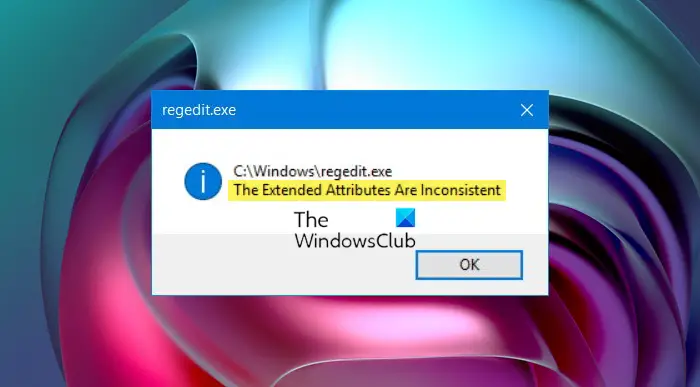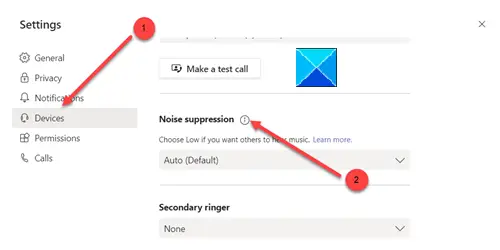ファイル変換これは、特にメディア ファイルやドキュメントを扱う場合、すべてのコンピュータ ユーザーが必ず一度は経験することです。これを行うにはソフトウェアまたは Web サービスに大きく依存しており、形式が多数あるため、それらの形式に変換するツール/サービスも多数あります。という無料のファイル変換ソフトを使って遊んでいます。ファイルブレンダー、ここ 2 日間、このツールとそのファイル変換機能に非常に感銘を受けました。
File Blender ファイル形式変換ソフトウェア
File Blender は、ビデオコンバーター、画像コンバーター、オーディオコンバーター、PDF/TIFF スプリッターおよび結合ソフトウェアです。 File Blender の優れた点は、FLV、MP3、M4A、ACC、MPG、MPEG、VOB、WMV、MP4、GIF、BMP、ICO、JPG、JPEG などの写真やビデオ形式を含むほぼすべてのマルチメディア ファイル間の変換をサポートしていることです。 TIFF、WMFなど
このツールはそれ自体はスタンドアロン ソフトウェアではありませんが、コンパクトで拡張可能なコマンドライン ラッパーさまざまなコマンドライン変換ツールを 1 つのパッケージにカプセル化します。詳しく説明しましょう。
1.コンパクトです
File Blender は目的に応じて適切に動作します。圧縮ファイルをダウンロードして解凍し、初めて実行した直後 (プロセスは非常に簡単です)、見たものがこれだったので、少し驚きました。
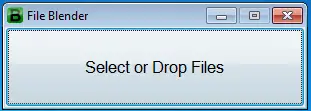
それでおしまい。派手な色、不必要なボタン、光沢のあるグラフィックなどは一切ありません。ファイルをドロップまたは選択するだけで、ファイルが属する形式に応じて、File Blender がそれに応じたオプションを表示します。以下はjpg画像を使用した場合の例です。
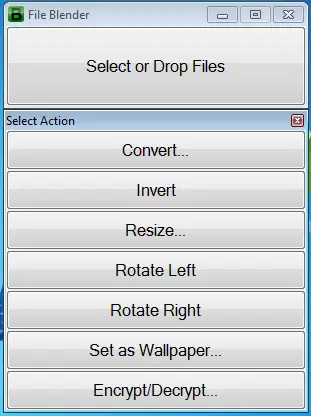
形式に関係なく、パスワードを使用したコンテンツの暗号化/復号化がサポートされており、データを保護したい場合に非常に役立ちます。
2. コマンドラインラッパーです
知らない人のために説明すると、コマンド ライン ツールは、グラフィカル インターフェイス コンポーネントがなくても、コマンド ライン (Windows の CMD や Linux のシェルなど) から動作します。これらは、開発者がプロトタイプとして、ソフトウェアの目的の機能が正しく動作するかどうかをテストするのに非常に役立ちます。また、使用するメモリも少なくなり、インストールに長時間かかることもありません。ファイルの閲覧など、私たちが通常ボタンを押すことによって実行するすべてのアクションは、コマンドを入力するだけで実行されます。ただし、File Blender がその作業を行ってくれるので、ここですべてを行う必要はありません。これは、いくつかの無料の変換コマンド ライン ツールを組み合わせたもので、バックグラウンドで実行されるバッチ ファイルの助けを借りて、インターフェイス上のボタンをクリックするだけで機能するようにするという意味で、コマンド ライン ラッパーです。最終的に、このツールはより高速かつシンプルであることが判明しました。
3. 拡張可能です
前に述べたように、このツールは他のコマンドライン ツールを 1 つの屋根の下にまとめています。それだけでなく、カスタマイズも可能になります。つまり、File Blender でサポートされていない形式を変換するツールをすでに知っている場合は、それをこのツール内に組み込んで作業できるということです。
たとえば、File Blender は DOC、PDF などの間の変換をサポートしていません。ただし、コマンドライン ツールを知っている場合は、ドキュメント PDF コンバーターこれにより、いくつかの変更を加えてそれを含めることもできます。このツールには将来の開発の余地がたくさんあるため、将来的にはより多くのオプションと改善が期待できます。
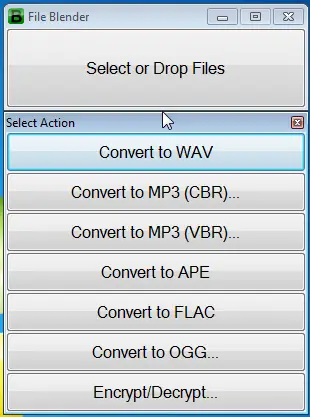
ファイルブレンダーの仕組み
File Blender を使用してファイルを変換すると、出力は というフォルダーに保存されます。外デスクトップ上で。各ファイル形式は、さまざまなオプションをサポートします。暗号化。たとえば、分割と結合PDF形式のみの操作となります。
File Blender の背後にある動作メカニズム
File Blender のコアは「Actions」フォルダー内に含まれています。右クリックするか F1 キーを押すと、そのフォルダーに移動できます。そのフォルダー内には、さまざまな形式に属するサブフォルダーが表示されます。ツールに新しい機能を追加する場合は、ツールが何を行うかを定義する新しいフォルダーを作成する必要があります。同時に、機能を削除したい場合は、フォルダーを削除するだけです。すべてのサブフォルダーには、以下に示すコンポーネントが含まれています。
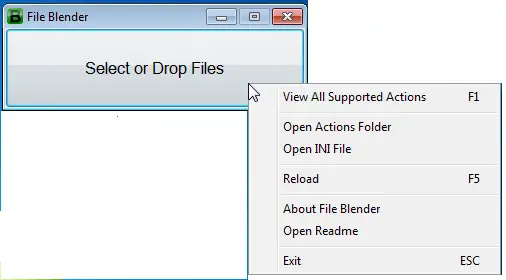
- 構成設定ファイル– これはバッチファイルのようなものです.b拡張子にはコードが含まれており、File Blender によってトリガーされると実行されます。
- 実行フォルダー– これには、実際の操作を実行するコマンドライン ツールとプラグインが含まれています。
特定の形式のファイルを選択またはドロップすると、File Blender はその形式を受け入れ、そのコードを実行する構成設定ファイルをスキャンします。したがって、変換、反転、暗号化などのすべてのオプションはそのファイル内で定義され、Exe フォルダーにある実行可能ファイルに渡されたコマンド ライン引数を使用して実行されます。コーディングに精通している場合は、必要に応じて機能するように変更できます。
File Blender は次からダウンロードできます。ここ。
ヒント:ファイルコンバータこれも、ぜひチェックしていただきたい無料のファイル変換ソフトウェアです。

![外付けハードドライブのデータ転送速度を上げる [効果あり!]](https://rele.work/tech/hayato/wp-content/uploads/2022/07/increase-data-transfer-speed-external-hard-drive.png)